【VBA】点击按钮,实现将Excel表A数据按格式填入表B
一、需求描述
数据源表会按照一定的格式填写,包含基本信息、操作流程、操作的有效时间、无效时间等。点击目标表下方功能按钮区的“新增”按钮时,能够自动将数据源表的信息按格式自动填入目标表中。

二、VBA代码
在VBE中编写VBA代码,在目标表(sheet4)中写主程序
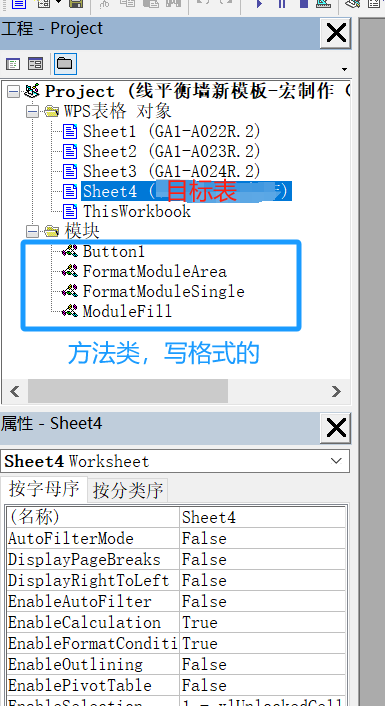
sheet4程序:
' 按钮点击事件 - 这段代码必须放在线平衡墙Sheet的代码模块中
Private Sub Button1_Click()' 启用错误处理,指定错误处理程序标签On Error GoTo ErrorHandler' 声明变量Dim sourceSheetName As StringDim wsSource As Worksheet ' 源工作表(数据来源)Dim wsTarget As Worksheet ' 目标工作表(按钮所在表)Dim targetCell As Range ' 找到的空单元格Dim searchResult As Boolean ' 查找结果标志Dim lastRow As Long, i As Long, targetRow As Long ' 用于记录作业和步行时长数量Dim dataCount As LongDim colNumber As Long '获取目标单元格所在列' 初始化searchResult = False' 设置目标工作表为当前工作表(Sheet4)Set wsTarget = ThisWorkbook.Sheets("线平衡墙宏制作") ' Me 代表当前工作表' 从D202单元格获取源工作表名称sourceSheetName = Trim(wsTarget.Range("D202").Value)' 验证输入If sourceSheetName = "" ThenMsgBox "D202单元格为空!" & vbCrLf & "请输入源工作表的名称(例如:GA1-A022R.2)", vbExclamation, "输入提示"Exit SubEnd If' 检查源工作表是否存在If Not WorksheetExists(sourceSheetName) ThenMsgBox "名为 '" & sourceSheetName & "' 的工作表不存在!" & vbCrLf & _"请检查D202单元格的工作表名称是否正确。", vbCritical, "工作表不存在"Exit SubEnd IfSet wsSource = ThisWorkbook.Sheets(sourceSheetName)' 检查源数据单元格是否为空If IsEmpty(wsSource.Range("E1")) ThenMsgBox "源工作表 '" & sourceSheetName & "' 的E1工位号单元格为空!", vbExclamation, "数据为空"Exit SubEnd If' 查找第一个空单元格(间隔查找)Set targetCell = FindEmptyCellWithInterval(wsTarget.Range("I189"))' 填入数据If Not targetCell Is Nothing Then'Call FormatSingleCell(targetCell) ' 调用一个单元格格式规范函数' 格式化下方第1~3个单元格'Call FormatCellRange(targetCell.Offset(-1, 0).Resize(3, 1))' 格式化下方第5个单元格'Call FormatCellRange(targetCell.Offset(3, 0))' 格式化下方第8个单元格'Call FormatCellRange(targetCell.Offset(6, 0))'合成一句Call FormatCellRange(Union(targetCell.Offset(-1, 0).Resize(3, 1), targetCell.Offset(3, 0), targetCell.Offset(6, 0)))'MsgBox "格式设置完成!"'============线平衡墙(下)制作===============targetCell.Value = wsSource.Range("E1").Value ' 工位号targetCell.Offset(-1, 0).Value = wsSource.Range("C5").Value ' 车型targetCell.Offset(1, 0).Value = wsSource.Range("N25").Value ' CTtargetCell.Offset(3, 0).Value = wsSource.Range("B3").Value ' ATT' 计算I8:I25的和并赋值给targetCelltargetCell.Offset(6, 0).Value = WorksheetFunction.Sum(wsSource.Range("I8:I25")) ' 步行时间'===========线平衡墙(上)制作=================colNumber = targetCell.Column ' colNumber 返回列号(数字),比如A列返回1,B列返回2'获取源数据的最后一行lastRow = wsSource.Cells(wsSource.Rows.Count, "H").End(xlUp).Row'直接指定处理H8:H25范围For rowNum = 8 To 25If wsSource.Cells(rowNum, "H").Value = "" ThenExit For '遇到空行就停止循环End If'处理有数据的行...Next rowNum'初始化目标行(从第187行开始向上写)targetRow = 187dataCount = 0'遍历源数据的每一行For i = 8 To rowNumDim startRow As Integer, endRow As Integer '合并单元格所用Dim isValue As Boolean '检查备注是否为"增值"isValue = (UCase(Trim(wsSource.Cells(i, "V").Value)) = "增值")startRow = targetRow'获取A列的值(有效时间)If wsSource.Cells(i, "H").Value <> "" ThenwsTarget.Cells(targetRow, colNumber).Value = wsSource.Cells(i, "G").Value & wsSource.Cells(i, "H").Value & "秒"'调用模块函数设置格式,合并单元格For j = wsSource.Cells(i, "H").Value To 1 Step -1FormatByImportance wsTarget.Cells(targetRow, colNumber), isValuetargetRow = targetRow - 1Next jendRow = targetRow + 1'Range(Cells(startRow, colNumber), Cells(endRow, colNumber)).Merge '合并单元格'合并单元格,水平和垂直居中,用with进行一系列操作With Range(Cells(startRow, colNumber), Cells(endRow, colNumber)).Merge.HorizontalAlignment = xlCenter.VerticalAlignment = xlCenterEnd WithdataCount = dataCount + 1End IfstartRow = targetRow'获取I列的值(步行时间),如果非0则输出If wsSource.Cells(i, "H").Value <> "" And wsSource.Cells(i, "I").Value <> 0 ThenwsTarget.Cells(targetRow, colNumber).Value = "步行时间" & wsSource.Cells(i, "I").Value & "秒"'调用模块函数设置格式For j = wsSource.Cells(i, "H").Value To 1 Step -1ApplyRedFill (wsTarget.Cells(targetRow, colNumber))targetRow = targetRow - 1Next jendRow = targetRow + 1'合并单元格With Range(Cells(startRow, colNumber), Cells(endRow, colNumber)).Merge.HorizontalAlignment = xlCenter.VerticalAlignment = xlCenterEnd WithdataCount = dataCount + 1End IfNext i'===============================searchResult = True' 成功提示'MsgBox "数据获取成功!" & vbCrLf & vbCrLf & _"数据来源:" & sourceSheetName & "的E1单元格" & vbCrLf & _"填入位置:" & wsTarget.Name & "的" & targetCell.Address(False, False) & "单元格" & vbCrLf & _"单元格值:" & targetCell.Value, _vbInformation , "操作完成"ElseMsgBox "未找到可用的空单元格!" & vbCrLf & _"从I189开始向右间隔查找的单元格都已占用。", vbExclamation, "查找失败"End IfCleanup:' 清理对象变量Set wsSource = NothingSet wsTarget = NothingSet targetCell = NothingExit SubErrorHandler:MsgBox "运行时错误 #" & Err.Number & ":" & Err.Description, vbCritical, "系统错误"Resume Cleanup
End Sub' 辅助函数:检查工作表是否存在(放在同一个Sheet4模块中)
Private Function WorksheetExists(sheetName As String) As BooleanOn Error Resume NextWorksheetExists = (ThisWorkbook.Sheets(sheetName).Name <> "")On Error GoTo 0
End Function' 辅助函数:间隔查找空单元格(放在同一个Sheet4模块中)
Private Function FindEmptyCellWithInterval(startCell As Range) As RangeDim currentCell As RangeDim maxAttempts As IntegerDim attemptCount As IntegerSet currentCell = startCellmaxAttempts = 10 ' 最大查找10个位置attemptCount = 0' 间隔查找:B3, D3, F3, H3, J3, L3, N3, P3, R3, T3Do While attemptCount < maxAttemptsIf IsEmpty(currentCell) ThenSet FindEmptyCellWithInterval = currentCellExit FunctionEnd If' 向右移动2列(间隔1个单元格)Set currentCell = currentCell.Offset(0, 2)attemptCount = attemptCount + 1Loop' 未找到空单元格Set FindEmptyCellWithInterval = Nothing
End Function在模块中写方法类:
(1)FormatModuleArea,规范一个范围的单元格格式
' =============================================
' 方法名称:FormatCellRange
' 描述:设置单元格区域的字体、填充色和对齐方式
' 参数:targetRange - 要格式化的单元格区域
' =============================================
Public Sub FormatCellRange(ByVal targetRange As Range)On Error GoTo ErrorHandler' 检查参数是否有效If targetRange Is Nothing ThenMsgBox "错误:目标区域不能为空!", vbExclamationExit SubEnd If' 关闭屏幕更新,提高性能Application.ScreenUpdating = False' 应用格式设置到整个区域With targetRange' 字体设置With .Font.Name = "宋体".Size = 10.Color = RGB(0, 0, 0) ' 黑色.Bold = True ' 加粗End With' 填充色设置.Interior.Color = RGB(0, 176, 240) ' 主题蓝' 对齐方式.HorizontalAlignment = xlCenter.VerticalAlignment = xlCenterEnd With' 恢复屏幕更新Application.ScreenUpdating = True' 成功提示'MsgBox "区域格式化完成!共格式化 " & targetRange.Cells.Count & " 个单元格", vbInformationExit SubErrorHandler:' 确保恢复屏幕更新Application.ScreenUpdating = TrueMsgBox "格式化区域时出错:" & Err.Description, vbCritical
End Sub(2)FormatModuleSingle,规范一个单元格格式
Option Explicit' =============================================
' 方法名称:FormatSingleCell
' 描述:设置单元格字体、填充色和对齐方式
' 参数:targetCell - 要格式化的单元格
' =============================================
Public Sub FormatSingleCell(ByVal targetCell As Range)On Error GoTo ErrorHandler' 检查参数是否有效If targetCell Is Nothing ThenMsgBox "错误:目标单元格不能为空!", vbExclamationExit SubEnd If' 应用格式设置With targetCell' 字体设置With .Font.Name = "宋体".Size = 10.Color = RGB(0, 0, 0) ' 黑色.Bold = True ' 加粗End With' 填充色设置.Interior.Color = RGB(0, 176, 240) '主题蓝' 对齐方式.HorizontalAlignment = xlCenter.VerticalAlignment = xlCenterEnd With' 可选:设置测试文本'targetCell.Value = "格式化成功"Exit SubErrorHandler:MsgBox "格式化单元格时出错:" & Err.Description, vbCritical
End Sub
(3)ModuleFill,单元格填充背景色的规范
' LC参考自AI
' 功能:提供单元格格式设置的通用函数'设置红色填充格式
Public Sub ApplyRedFill(cell As Range)On Error GoTo ErrorHandlerWith cell.Interior.Color = RGB(255, 0, 0) '红色.Pattern = xlSolid '实心填充.TintAndShade = 0End WithExit Sub
ErrorHandler:MsgBox "设置格式时出错:" & Err.Description, vbExclamation
End Sub'设置黄色填充格式
Public Sub ApplyYellowFill(cell As Range)On Error GoTo ErrorHandlerWith cell.Interior.Color = RGB(255, 255, 0) '黄色.Pattern = xlSolid.TintAndShade = 0End WithExit Sub
ErrorHandler:MsgBox "设置格式时出错:" & Err.Description, vbExclamation
End Sub'设置绿色填充格式
Public Sub ApplyGreenFill(cell As Range)On Error GoTo ErrorHandlerWith cell.Interior.Color = RGB(0, 255, 0) '绿色.Pattern = xlSolid.TintAndShade = 0End WithExit Sub
ErrorHandler:MsgBox "设置格式时出错:" & Err.Description, vbExclamation
End Sub'清除单元格填充格式
Public Sub ClearCellFill(cell As Range)On Error GoTo ErrorHandlercell.Interior.Pattern = xlNone '无填充Exit Sub
ErrorHandler:MsgBox "清除格式时出错:" & Err.Description, vbExclamation
End Sub'根据重要性设置格式的通用函数
Public Sub FormatByImportance(cell As Range, isValue As Boolean)If isValue ThenApplyGreenFill cellElseApplyYellowFill cellEnd If
End Sub
三、相关知识
来源于https://www.bilibili.com/video/BV1ax4y1V7qi/
(1)HorizontalAlignment 属性
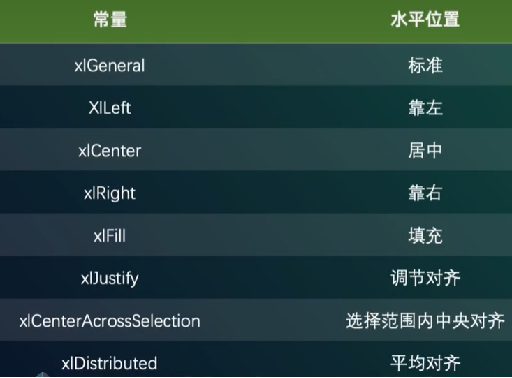
(2)Font属性ColorIndex单元格背景颜色
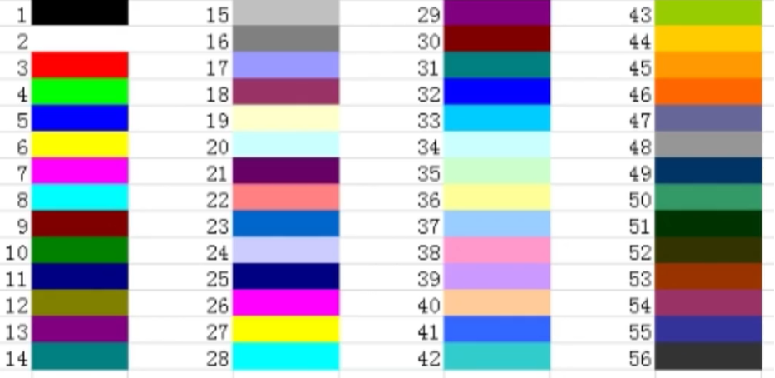
(3)运算符
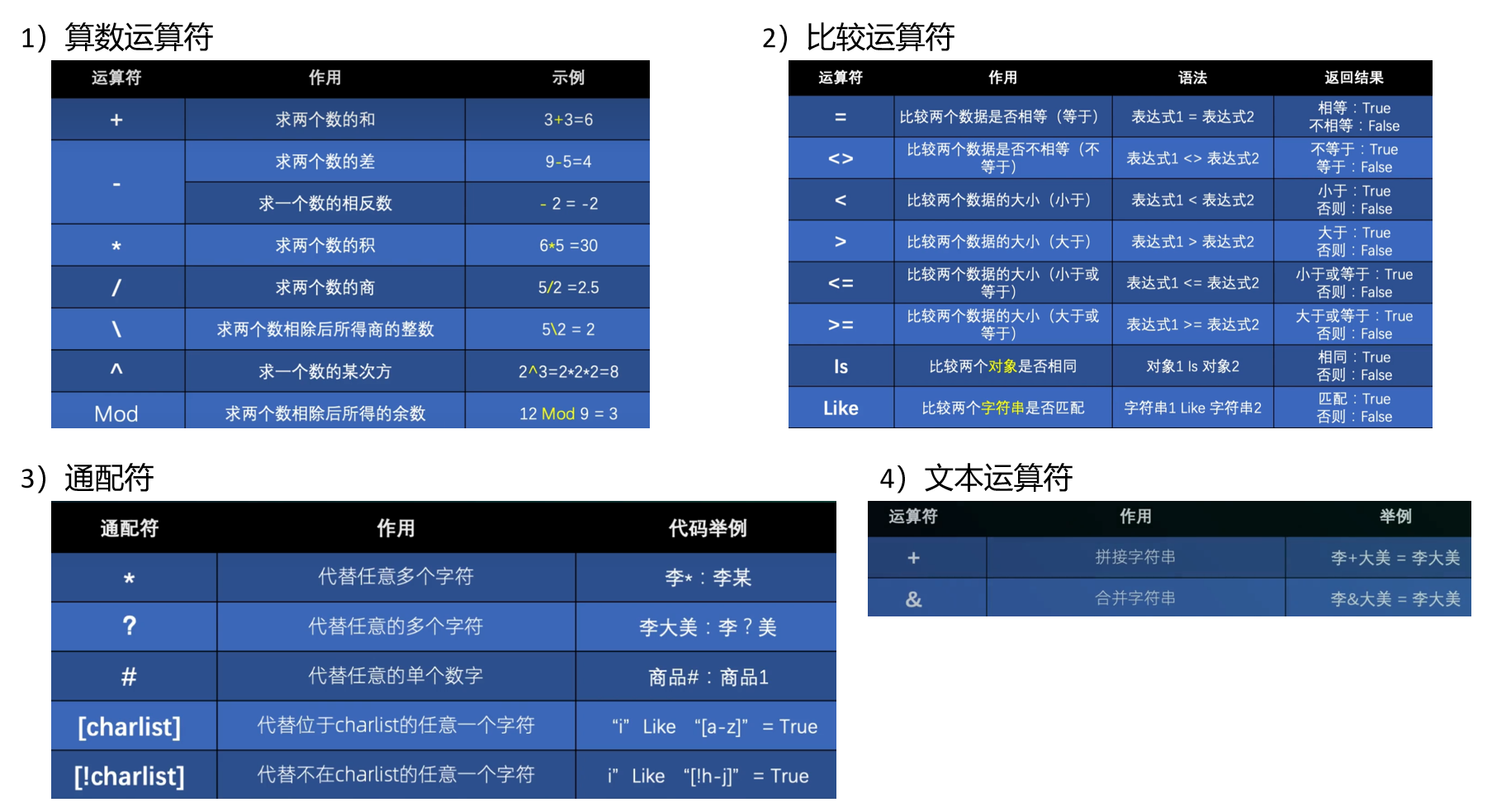
(4)常用内置函数
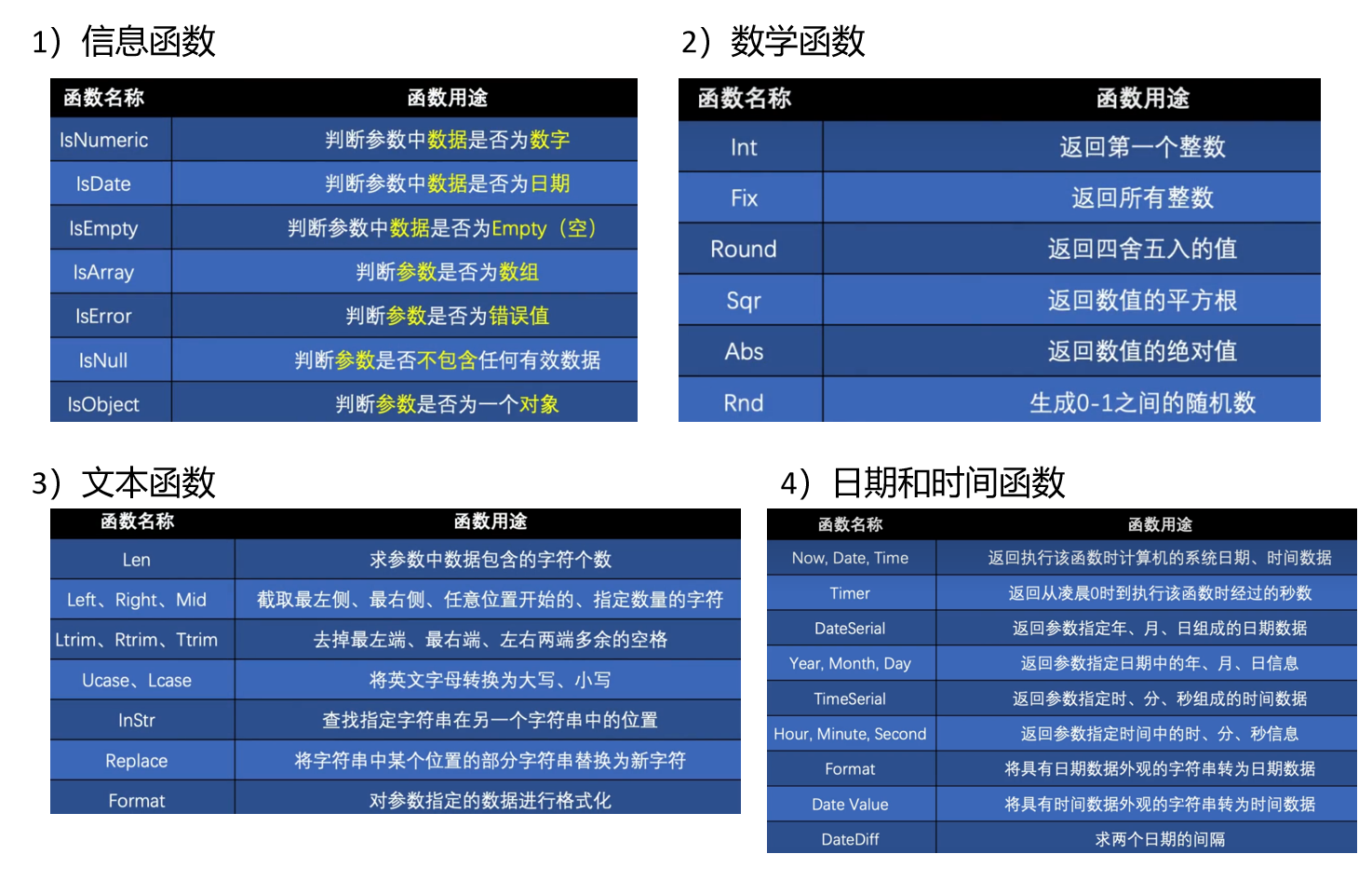
四、个人感悟
按捺住节日将至迎接小长假的激动心情,赶在下班前完成初步工作需求,后续再继续完善其他功能。需继续思考,如何更好地实现需求,满足拓展。感谢AI,能不厌其烦地准确回答我的问题,科技越来越强大了,感谢背后的工作者!祝双节快乐!
